So löschen Sie den Firefox -Cache unter Linux

- 987
- 30
- Hr. Moritz Bozsik
Hat Ihr Firefox -Webbrowser einen großen Cache temporärer Dateien?? Haben Sie eine peinliche Web -Browsing -Geschichte?? Ist es schon eine Weile her, dass Sie Ihren Firefox -Cache zuletzt gelöscht haben?? Wenn Sie auf eine der oben genannten Fragen mit Ja geantwortet haben, sind Sie am richtigen Leitfaden gekommen.
In diesem Tutorial werden wir Schritt -für -Schritt -Anweisungen zum Löschen des Cache in Firefox auf einem Linux -System zeigen. Sie können dies entweder über die GUI oder die Befehlszeile tun. Wir werden die Anweisungen für beide Methoden unten zeigen.
In diesem Tutorial lernen Sie:
- Wie man Firefox -Cache über GUI löscht
- So löschen Sie den Firefox -Cache über die Befehlszeile
 Löschen des Cache in Firefox unter Linux
Löschen des Cache in Firefox unter Linux | Kategorie | Anforderungen, Konventionen oder Softwareversion verwendet |
|---|---|
| System | Jede Linux -Distribution |
| Software | Mozilla Firefox |
| Andere | Privilegierter Zugriff auf Ihr Linux -System als Root oder über die sudo Befehl. |
| Konventionen | # - erfordert, dass gegebene Linux -Befehle mit Root -Berechtigungen entweder direkt als Stammbenutzer oder mit Verwendung von ausgeführt werden können sudo Befehl$ - Erfordert, dass die angegebenen Linux-Befehle als regelmäßiger nicht privilegierter Benutzer ausgeführt werden können |
Löschen Sie den Firefox -Cache über GUI
So löschen Sie den Cache in Firefox, der optional das Browserverlauf, Cookies, aktiv.
- Klicken Sie auf das Menü Optionen (drei gestapelte Zeilen in der oberen rechten Ecke) und dann die Einstellungen.
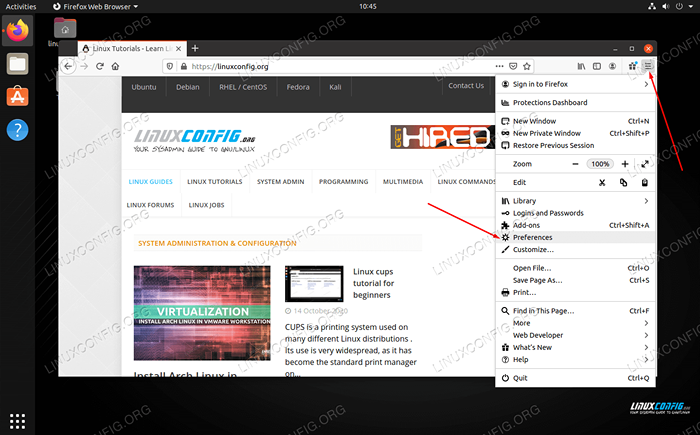 Öffnen Sie das Menü der Einstellungen
Öffnen Sie das Menü der Einstellungen - Klicken Sie anschließend auf die Registerkarte Datenschutz und Sicherheit.
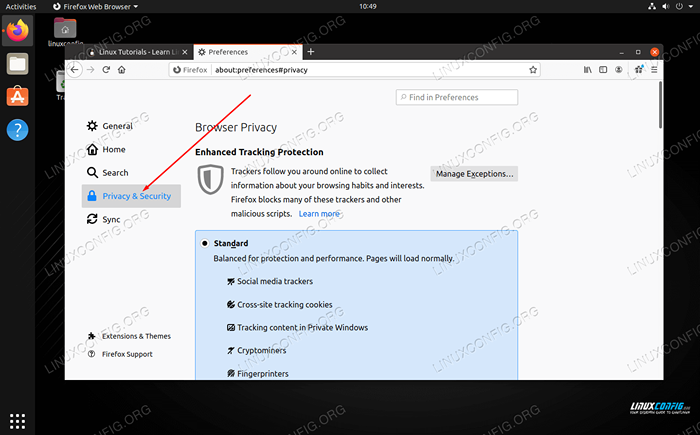 Klicken Sie auf die Registerkarte Datenschutz und Sicherheit
Klicken Sie auf die Registerkarte Datenschutz und Sicherheit - Scrollen Sie den Teil nach unten und Sie werden einen Abschnitt namens History sehen. Klicken Sie auf die Schaltfläche Löschenhistorie, bei der Sie den Cache und andere Browserverlaufsdateien löschen können.
 Wählen Sie einen Zeitbereich, was Sie löschen und auswählen sollen
Wählen Sie einen Zeitbereich, was Sie löschen und auswählen sollen - Sie finden auch den Abschnitt Cookies & Site -Daten, in dem Sie angezeigt werden.
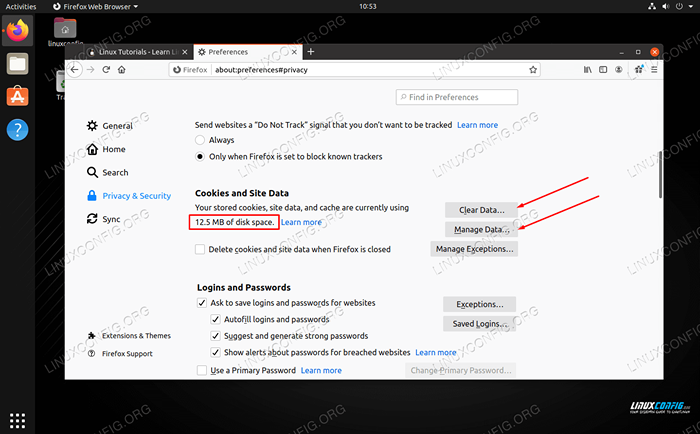 Dieser Bereich zeigt, wie viel Platz der Cache nutzt und die Optionen zum Löschen oder Verwalten bietet
Dieser Bereich zeigt, wie viel Platz der Cache nutzt und die Optionen zum Löschen oder Verwalten bietet
Das ist alles dazu. Beachten Sie auch, dass Sie Firefox so konfigurieren können. Sie können jetzt Firefox verlassen oder Ihre Browseraktivitäten wieder aufnehmen, nachdem Sie den Cache und andere Daten gelöscht haben.
Löschen Sie den Firefox -Cache über die Befehlszeile
Wenn Sie den Cache über Firefox -GUI -Menüs löschen, löscht es nur Dateien von Ihrem Computer. Dieselben Dateien können auch ohne Firefox gelöscht werden, wie z. B. über die Befehlszeile. Es gibt tatsächlich einige Dinge, die Sie mit Firefox aus der Linux -Befehlszeile machen können.
Firefox speichert den Cache (temporäre Dateien wie Bilder) in einem Verzeichnis und in Ihrem Browserverlauf (Websites besucht, Formulargeschichte usw.) In einem anderen Verzeichnis als .SQLite -Dateien.
Abhängig von Ihrer Firefox -Installation befinden sich diese Verzeichnisse in den meisten Linux -Systemen an einem vorhersehbaren Ort. Wenn Firefox standardmäßig in Ihrem System installiert oder über den Paketmanager Ihres Systems installiert wurde, können Sie die folgenden Befehle verwenden, um den Cache von Firefox zu löschen.
Auf Ubuntu, Debian, Arch Linux, Manjaro und allen Derivaten dieser Verteilungen funktionieren diese Befehle:
Cache -Dateien löschen:
$ rm -rf ~/.Cache/Mozilla/Firefox/*
Klares Browsing -Historie (Cookies, Geschichte, Formen):
$ rm ~/.Mozilla/Firefox/*Release/*.sqlite
Auf CentOS, Fedora und Red Hat funktionieren diese Befehle:
Cache -Dateien löschen:
$ rm -rf ~/.Cache/Mozilla/Firefox/*
Klares Browsing -Historie (Cookies, Geschichte, Formen):
$ rm ~/.Mozilla/Firefox/*Standard/*.sqlite
Wie Sie sehen können, unterscheiden sich die Verzeichnisnamen nur ein wenig zwischen einigen beliebten Distributionen, sodass wir den Befehl entsprechend ändern müssen. Es besteht die Möglichkeit, dass Ihr System eine ganz andere Struktur verwendet. In diesem Fall müssten Sie die Verzeichnisse nach Bedarf improvisieren und ändern. Das Gleiche gilt, wenn Sie Firefox manuell an einem anderen Ort eingebaut haben.
Wenn Sie den Cache für einen anderen Benutzer als den, auf den Sie derzeit angemeldet sind /home/linuxconfig/.Zwischenspeicher/… anstatt ~/.Zwischenspeicher/… .
Starten Sie Firefox neu, damit all diese Änderungen wirksam werden können. Um Ihr System so zu konfigurieren, dass diese Dateien automatisch gelöscht werden, können Sie einen Cron -Job planen.
Abschluss
Es ist eine gute Praxis, den Cache von Firefox von Zeit zu Zeit zu beseitigen, nur um die Festplatte zu deklarnen und alte Session Cookies usw. loszuwerden usw. In dieser Anleitung haben wir zwei verschiedene Methoden zum Löschen des Cache in Mozilla Firefox unter Linux gesehen. Die GUI -Methode ist die traditionelle Art, aber wir haben auch gelernt, wie das Löschen der entsprechenden Dateien über Befehlszeile dieselbe Aufgabe erfüllen kann. Abhängig von Ihrer Situation kann eine Methode für Sie besser funktionieren als eine andere als eine andere. Beide Methoden können verwendet werden, um den Cache in regelmäßigen Abständen automatisch für Sie zu löschen.
Verwandte Linux -Tutorials:
- Wie man die Bash -Geschichte verwaltet
- Dinge zu installieren auf Ubuntu 20.04
- Dinge zu tun nach der Installation Ubuntu 20.04 fokale Fossa Linux
- Dinge zu tun nach der Installation Ubuntu 22.04 Jammy Quallen…
- Dinge zu installieren auf Ubuntu 22.04
- Ubuntu 20.04 Leitfaden
- Grundlegende Linux -Befehle
- Installieren Sie Arch Linux in VMware Workstation
- Eine Einführung in Linux -Automatisierung, Tools und Techniken
- Wie man Pacman -Updates in Arch Linux rollt

